用户手册
V1.0.15
1. 登录
在使用本应用之前,用户需要进行登录。登录可以通过两种方式进行:手工输入或扫码输入SendKey。
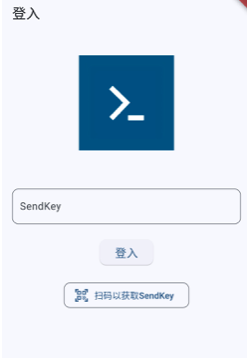
手工输入SendKey:
- 启动应用后,自动进入登录页面。
- 在页面中间的输入框中输入您的
SendKey。 - 点击页面底部的“登入”按钮进行登录。
扫码输入SendKey:
- 在登录页面,点击“扫码以获取
SendKey”按钮。 - 使用手机摄像头扫描二维码获取
SendKey。 - 系统会自动填充扫描到的
SendKey到输入框。
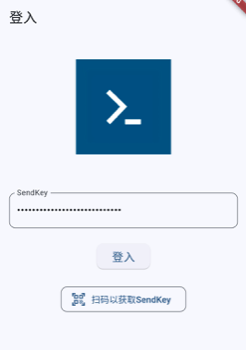
- 确认无误后,点击“登入”继续。
- 登录成功后,应用将自动将您导航至主界面,显示您的消息列表。如果登录失败,应用会提示错误信息,请检查您的
SendKey是否正确。
2. 消息列表
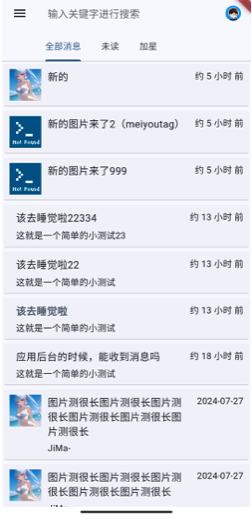
登录后,主界面默认显示的是消息列表页面。此页面列出了所有从服务器通过API获取的消息,并自动进行了以下处理:
- 消息预览:每条消息会显示标题和部分内容的预览,如果消息包含图片,将尝试提取并显示缩略图。
- 自动更新:应用会在启动时和页面切换时从服务器获取最新消息,并更新列表。
- 数据本地化:所有从服务器获取的消息都会存储到本地数据库中,即使在没有网络连接的情况下,也能浏览和管理消息。
默认列出的是所有消息,可以点击「未读」、「加星」进行筛选。
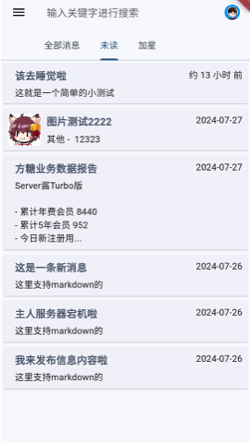
消息操作:
- 查看详情:点击任何一条消息,可以进入消息详情页面。
- 删除消息:消息列表中,左滑消息可以显示删除选项,点击“删除”即可从本地数据库和服务器中删除该消息。
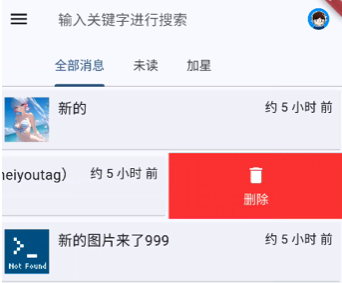
搜索功能:
消息列表顶部有一个搜索框,支持输入关键字对消息标题和内容进行搜索。
3. 消息阅读
在消息列表中点击任意消息,您将进入消息阅读页面。此页面不仅支持基本的文本显示和图片查看,还提供了丰富的交互功能和辅助工具。
基本功能:
- Markdown显示:消息内容支持Markdown格式,允许格式化文本、显示链接、图片等多媒体元素。
- Server酱³使用flutter_markdown0.7.4渲染Markdown。
- 注意在Makrdown中两次回车
\n\n才是换行。不支持HTML语法, 这种格式是HTML,需要改成Markdown格式。 - 可以把HTML发送给AI让其帮你转换。
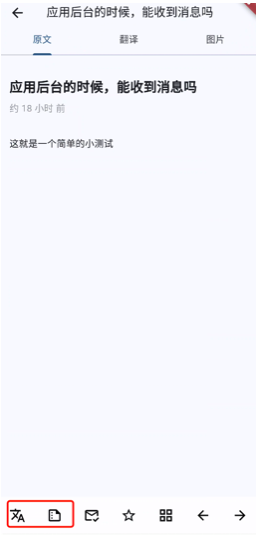
- 总结与翻译:页面下方提供总结和翻译按钮。点击后,系统会调用后端API处理文本,并将结果展示在屏幕上。
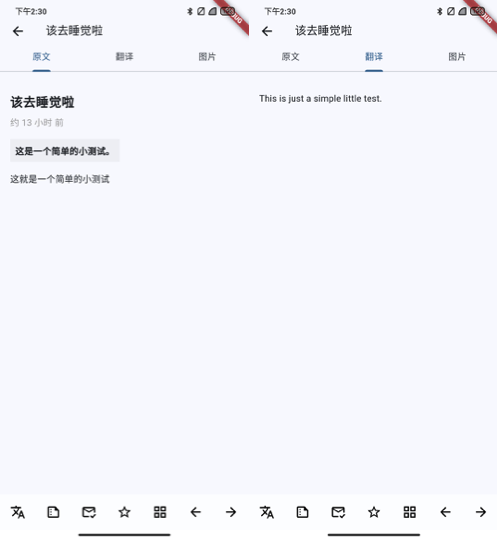
- 图片模式:如果消息内容中包含图片链接,您可以切换至图片模式查看所有相关图片。
动态界面元素:
- 自动隐藏菜单:当您在消息阅读页面向下滑动阅读消息时,顶部的导航栏和底部的功能菜单会自动隐藏,以提供更大的阅读区域。
- 重新显示菜单:当您向上滑动时,顶部和底部的菜单会重新出现,允许您快速访问各种功能,例如翻译、总结、标记为已读/未读等。
查看与操作图片:
- 点击图片进入全屏模式:在消息内容中,任何可识别的图片链接都将被格式化为可点击的图片。点击任何一张图片,应用将展开该图片至全屏查看模式。
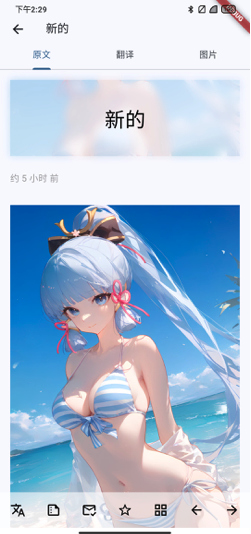
- 全屏模式交互:
- 下载图片:在全屏模式下,会有一个下载图标(显示为一个向下箭头)。点击此图标,图片将自动下载到您的设备相册。
- 关闭查看:全屏模式中,有一个“X”图标位于屏幕右上角。点击此图标可以退出全屏模式,返回到消息阅读页面。

4. Tag(标签)分组
消息可以通过Tag进行组织,虽然本应用不支持用户自行添加、删除或编辑Tag,但可以通过选择已有的Tag来过滤消息。
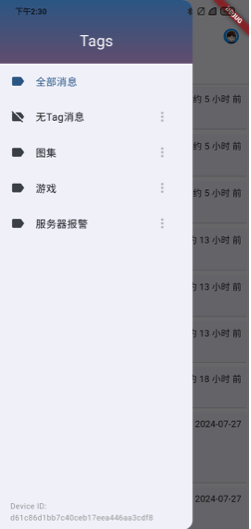
访问Tag选择:
- 在消息列表页面,点击左上角的汉堡菜单(三条横线图标),展开侧边栏,显示所有Tag。
- 选择Tag过滤消息:在侧边栏中选择一个Tag,消息列表将只显示与该Tag相关的消息。
点击Tag列表项尾部的菜单图标,可以进一步设置Tag的阅读偏好。
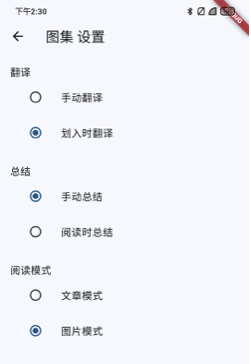
5. 高级设置
在设置页面,用户可以进行一些高级配置,例如:
- 清除消息:用户可以选择清除所有消息,或只清除未加星标的消息。
- 通知设置:用户可以配置是否接收新消息通知以及通知的形式。
- 账号管理:用户可以退出登录或更新个人信息。
访问设置:
- 在任何页面的右上角,点击设置图标(齿轮形状)进入设置页面。
- 在设置页面,可以看到不同的配置选项,包括清除消息和账号管理等。
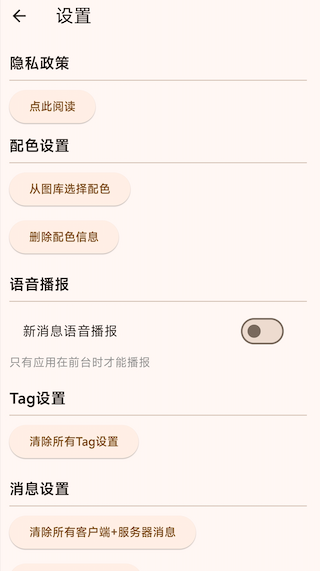
使用提示
- 确保在使用前已正确配置网络连接,以便应用能够从服务器获取数据。
- 不要泄露您的
SendKey,确保账号安全。 - 使用扫码登录可以避免输入错误,提高安全性。